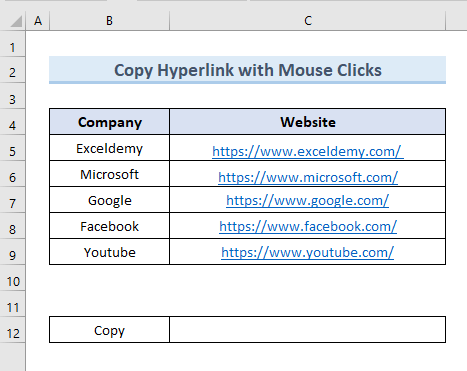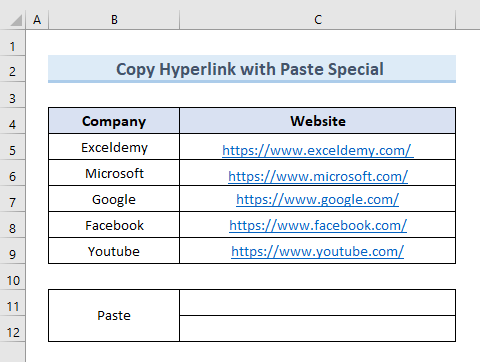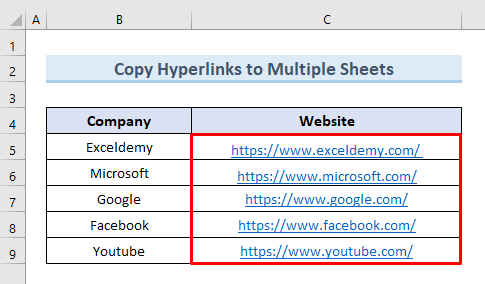Содржина
Во оваа статија, ќе објасниме како да копирате хиперврска во ексел . Додека работите во excel , многу е вообичаена работа да се копира хиперврска. Копирање на хиперврска во ексел и залепување во друга ќелија создава врска помеѓу ексел-датотека и одредена локација или веб-локација. Треба да запомните дека сакаме да копираме хиперврска и да ја залепиме на друга ќелија или лист како врска, а не како текст.
Преземете ја работната книга за вежбање
Работната книга за вежбање можете да ја преземете од овде .
Копирај Hyperlink.xlsm
4 лесни методи за копирање хиперврска во Excel
Ќе илустрираме 4 лесни методи за копирање хиперврска во ексел во текот на оваа статија. Создадовме база на податоци од хиперврски на веб-страници за различни компании. Со помош на оваа база на податоци, ќе ви ги прикажеме 4-те методи.
1. Користете го глувчето за копирање хиперврска во Excel
За да копирате хиперврска во ексел, употребата на глувчето кликнувањето е најлесниот и најзгодниот начин. Во следната база на податоци, ќе ја копираме хиперврската на компанијата „Exceldemy“ . После тоа, ќе го залепиме во ќелијата C12 . Ајде да ги погледнеме следните чекори за да го извршиме ова дејство.
ЧЕКОРИ:
- Прво, изберете ќелија C5 и направете десен клик .
- Второ, изберете ја опцијата „Уреди хиперврска“ од менито.
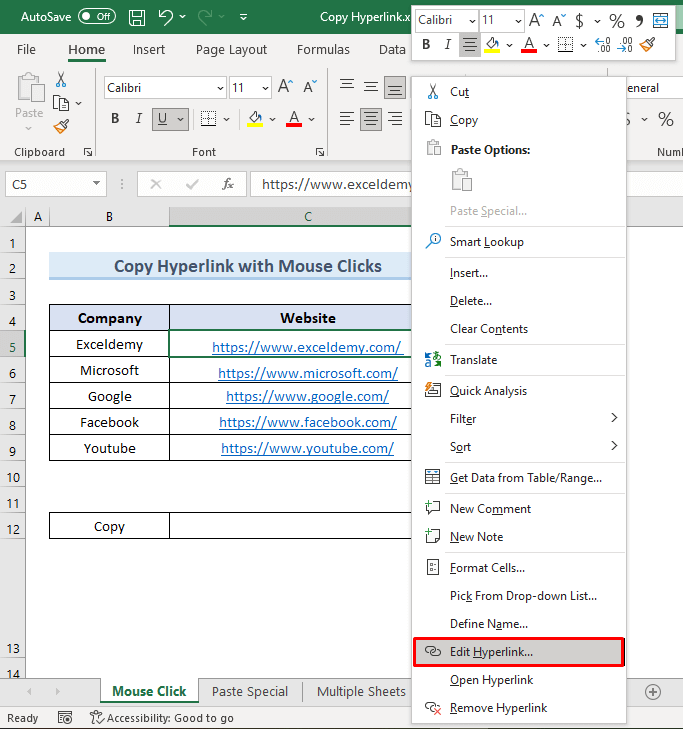
- Трето, ќе има ново поле за дијалогсе појавуваат. Копирајте ја хиперврската од делот Адреса на полето за дијалог.
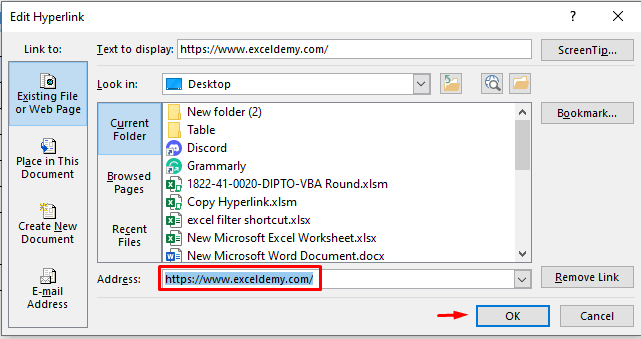
- Потоа, направете десен клик во ќелијата C12 . Изберете ја опцијата за залепување за да ја залепите ископираната врска во ќелијата C12 .
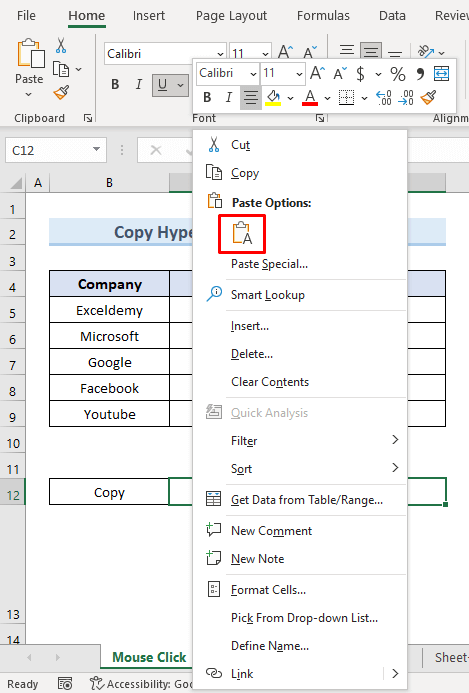
- На крај, можеме да ја видиме компанијата „Exceldemy“ врска во ќелијата C12 .
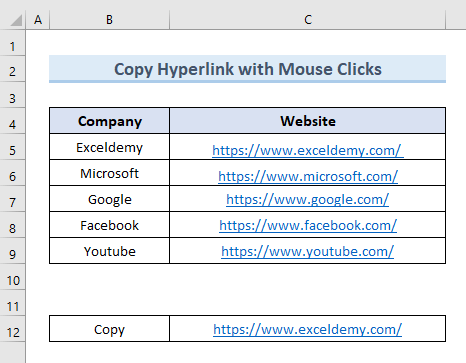
2. Примени специјална опција за залепување за копирање хиперврска во Excel
Можеме да користиме и опцијата Залепете специјално за да копирате хиперврска во ексел. Посебно залепување се користи за залепување врска или слика без да се промени нејзиното форматирање. Ќе ги копираме хиперврските за првите две компании во следната база на податоци. Потоа, ќе ги залепиме врските во ќелиите C11 & C12 . Само поминете низ следните чекори за да го направите ова.
ЧЕКОРИ:
- Прво, изберете ќелии C5 & C6 и направете десен клик .
- Следно, изберете ја опцијата „Копирај“ .
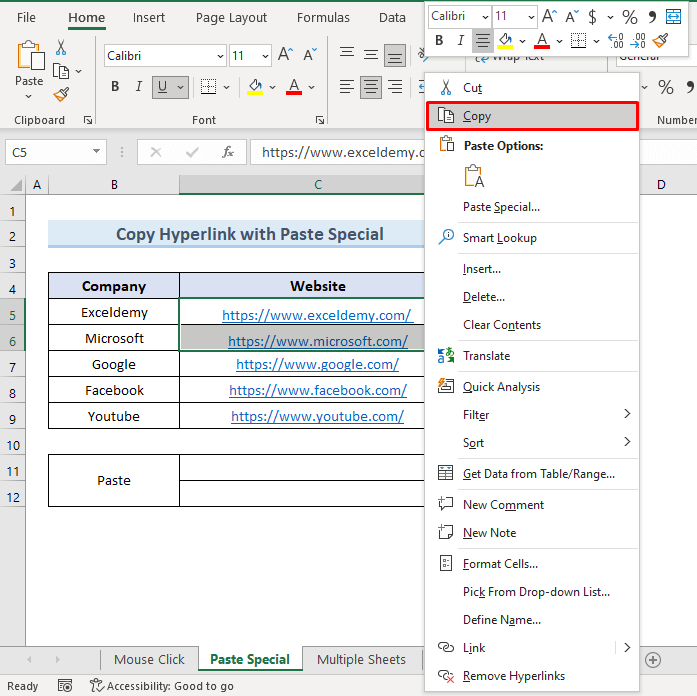
- Потоа, изберете ќелии C11 & C12 . Одете во опцијата „Вметни“ од лентата и изберете ја опцијата „Залепете специјално“ од паѓачкото мени.
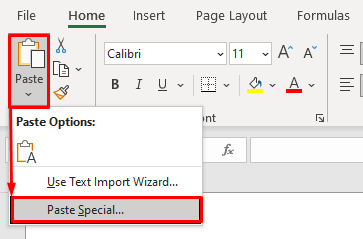
- После тоа, ќе се појави ново поле за дијалог. Од полето, изберете ја опцијата „Залепи врска“ .
- Сега, кликнете на OK .
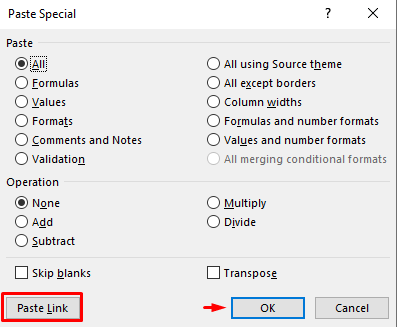
- Конечно, ја добиваме копираната вредност на хиперврските на првите две компании во ќелиите C11 & C12 .
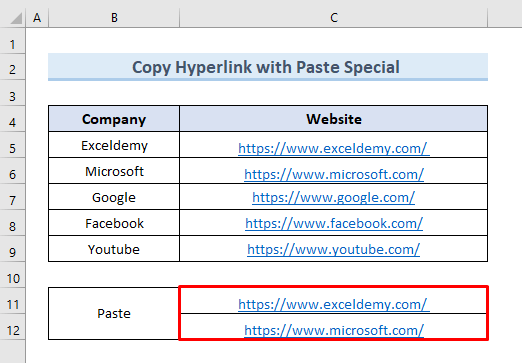
Слични читања
- Хиперврска во Excel VBA : Својства и апликации
- Како да се извлече хиперврска од URL во Excel (3 методи)
- [Поправено!] Прекини врски кои не работат во Excel (7 решенија)
- Како да креирате динамична хиперврска во Excel (3 методи)
- Најдете скршени врски во Excel (4 брзи методи)
3. Копирај хиперврска во Excel на повеќе листови
Да претпоставиме дека сакате да копирате хиперврски во ексел од работен лист на повеќе листови во исто време. Овој метод ни овозможува да избегнеме повторлива работа и исто така заштедува време. За да ви го илустрираме овој метод, ќе ја користиме следната база на податоци. Ќе ги копираме сите хиперврски и потоа ќе ги залепиме во два различни работни листови истовремено.
„Лист-1“ е првиот лист каде ќе ги залепи хиперврските.
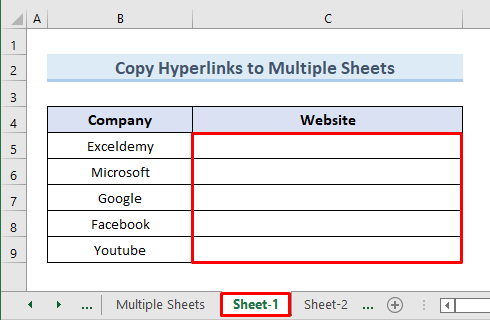
Друг лист каде што ќе се залепат хиперврските е „Лист-2“ .
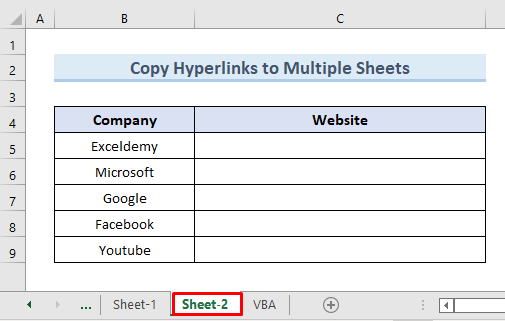
Ајде да видиме како можеме да го направиме тоа со следење едноставни чекори.
ЧЕКОРИ:
- На почетокот, изберете ќелии C5 до C9 . Направете десен клик и изберете ја опцијата „Копирај“ .
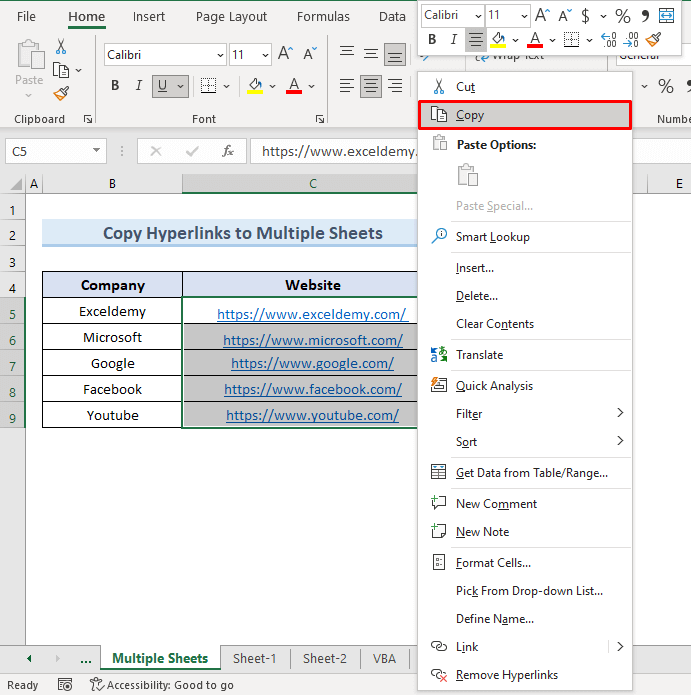
- Потоа, притиснете го копчето Shift копче и изберете ги листовите „Лист-1“ и „Лист-2“ . Мора да го држите копчето Shift додека ги избирате двата листа.
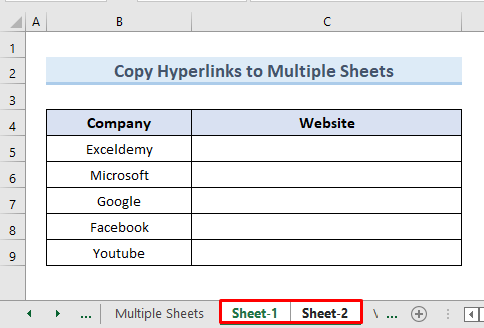
- Потоа, во „Лист-1“ изберетеќелија C5 и направете десен клик .
- Сега, изберете ја опцијата Вметни .
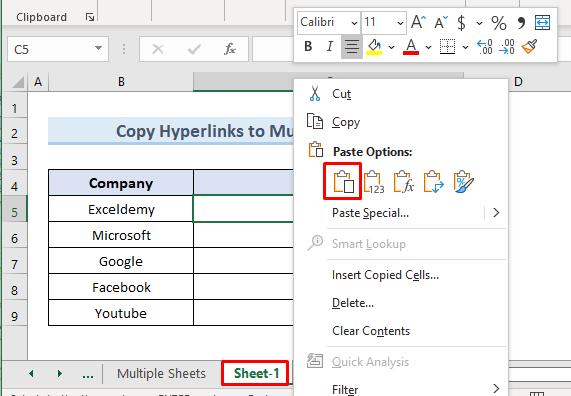
- Значи, можеме да видиме дека хиперврските се копирани во „Лист-1“ .
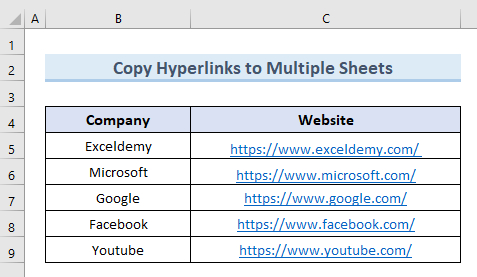
- Конечно, стигнавме до „Лист-2“ . Можеме да видиме дека хиперврските се исто така копирани во „Лист-2“ .
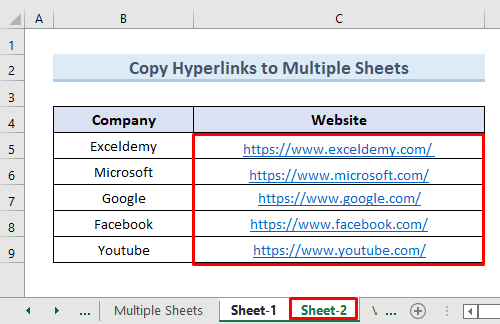
Прочитај повеќе: Како да активирате повеќе хиперврски во Excel (4 начини)
4. Користете VBA код за да копирате хиперврска во Excel во друга ќелија
Употребата на VBA (Visual Basics за апликации) кодот е уште еден пригоден пристап за копирање хиперврска во ексел. Во овој метод, ќе користиме VBA код за да ги копираме хиперврските од колоната C . Потоа ќе ги залепиме копираните вредности во колоната D . Значи, само следете ги едноставните чекори за да го имплементирате овој метод.
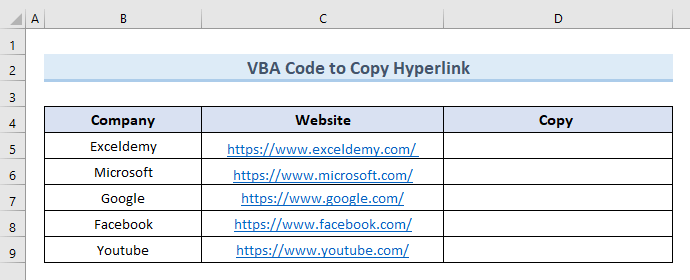
ЧЕКОРИ:
- Прво, од картичката „Програмер“ на лентата изберете ја опцијата „Visual Basic“ .
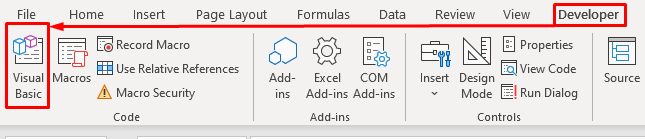
- Ова ќе го отвори визуелен базичен прозорец.
- Второ, одете во „Вметни“ Од паѓачкото мени изберете ја опцијата Модул .
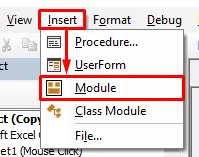
- Ќе се појави ново празно VBA MODULE .
- Трето, вметнете го следниот код во тој модул:
8648
- Потоа, кликнете на Изврши или притиснете го копчето F5 за да го вклучите кодот.
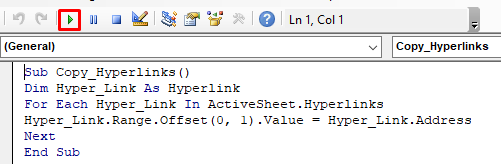
- Конечно, ги добиваме сите хиперврски од колоната C во колоната D .
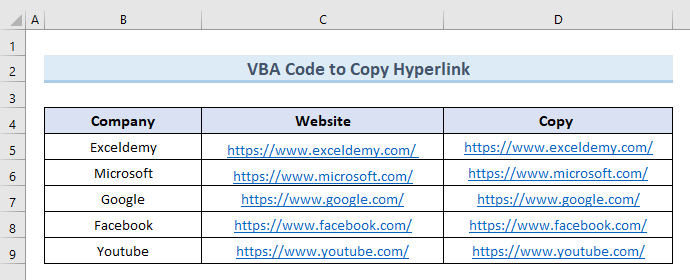
Прочитај повеќе: VBA за додавање хиперврска до вредност на ќелијата во Excel (4 критериуми )
Заклучок
Горенаведената статија ви дава преглед за тоа како да копирате хиперврска во ексел. За да вежбате, преземете ја работната книга за вежбање додадена со оваа статија. Ако почувствувате некаква конфузија, оставете коментар во полето подолу. Ќе се обидеме да одговориме што е можно поскоро. Останете со нас за повеќе интересни решенија за проблемите на Microsoft Excel .